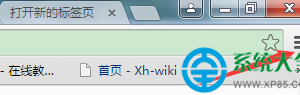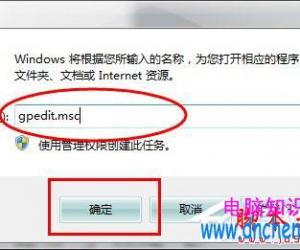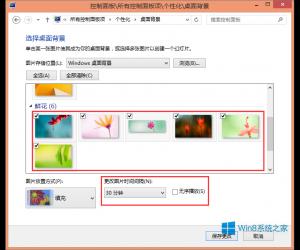关闭win10图片压缩的具体方法 win10图片压缩该如何关闭图解
发布时间:2017-04-19 15:34:49作者:知识屋
关闭win10图片压缩的具体方法 win10图片压缩该如何关闭图解 相信很多用户朋友们都有在电脑里存放照片的习惯吧,然而win10系统拥有图片自动压缩的功能,这虽能够有效增加系统使用效率,减少内存的占用,不过也降低了图片的显示效果,那么如果我们不需要图片自动压缩功能该如何将其关闭呢?下面就一起来看看关闭win10图片压缩的具体方法。
方法/步骤:
1、首先按win+r打开运行窗口,输入regedit并按回车,如图所示:
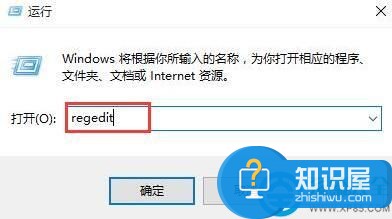
2、调出注册表编辑器窗口后,依次展开HKEY_CURRENT_USER\Control Panel\Desktop,选中desktop项后,新建一个DWORD(32位)值,将其命名为JPEGImportQuality,如图所示:
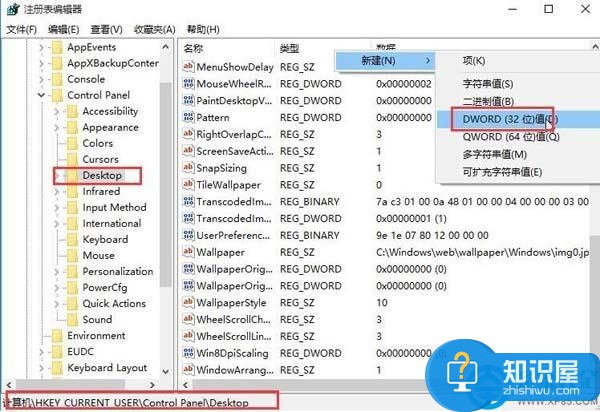
3、双击打开JPEGImportQuality,将其数值数据更改为100,最后点击确定保存设置即可,如图所示:
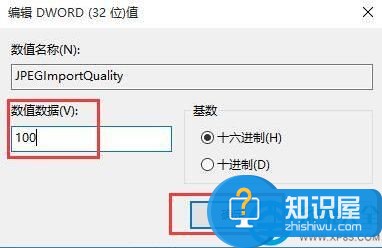
总结:通过上述方法操作之后即可关闭win10图片压缩,有需要的朋友不妨试一试,希望该教程对大家有所帮助。
知识阅读
软件推荐
更多 >-
1
 一寸照片的尺寸是多少像素?一寸照片规格排版教程
一寸照片的尺寸是多少像素?一寸照片规格排版教程2016-05-30
-
2
新浪秒拍视频怎么下载?秒拍视频下载的方法教程
-
3
监控怎么安装?网络监控摄像头安装图文教程
-
4
电脑待机时间怎么设置 电脑没多久就进入待机状态
-
5
农行网银K宝密码忘了怎么办?农行网银K宝密码忘了的解决方法
-
6
手机淘宝怎么修改评价 手机淘宝修改评价方法
-
7
支付宝钱包、微信和手机QQ红包怎么用?为手机充话费、淘宝购物、买电影票
-
8
不认识的字怎么查,教你怎样查不认识的字
-
9
如何用QQ音乐下载歌到内存卡里面
-
10
2015年度哪款浏览器好用? 2015年上半年浏览器评测排行榜!